Inhaltsverzeichnis
Google Chrome verfügt über eine Fülle von benutzerfreundlichen und praktischen Funktionen, wie z. B. die Möglichkeit, die Sprache von Chrome zu ändern, um alle Menüs und Einstellungen in Ihrer Sprache anzuzeigen oder die Inhalte in verschiedenen Sprachen anzuzeigen.
Genauer gesagt können wir die Anzeigesprache der Chrome-Benutzeroberfläche in unsere Landessprache ändern, was für viele Menschen, die kein Englisch sprechen, sehr praktisch ist. Die Inhaltsübersetzung ist eine weitere nützliche Funktion von Chrome, da sie den Inhalt einer Webseite in die gewünschte Sprache übersetzt, was für Menschen, die die Sprache, in der das Material geschrieben ist, nicht sprechen, sehr nützlich ist.
Dieses Tutorial enthält Anweisungen, wie Sie die Benutzeroberfläche und Inhalte von Google Chrome in Ihrer bevorzugten Sprache anzeigen können.
So ändern Sie die Anzeigesprache von Chrome-Menüs und -Inhalten.
Die Möglichkeit, die Sprache von Chrome zu ändern, ist sowohl in der Android- als auch in der Desktop-Version von Chrome verfügbar. In diesem Tutorial zeigen wir Ihnen, wie Sie die Spracheinstellungen in beiden Versionen ändern können.
Wie man die Sprache von Chrome auf dem Desktop ändert.
Um Chrome für den Desktop zu zwingen, die Menüs in einer anderen Sprache anzuzeigen, oder um die Übersetzung von Webinhalten in Ihre Sprache vorzuschlagen, gehen Sie folgendermaßen vor:
1. Öffnen Sie eine neue Registerkarte und geben Sie chrome://settings/languages in die Adressleiste und drücken Sie Eingabe um auf die Spracheinstellungen zuzugreifen.

2. Klicken Sie auf das Dropdown-Menü Sprache unter Sprachen .
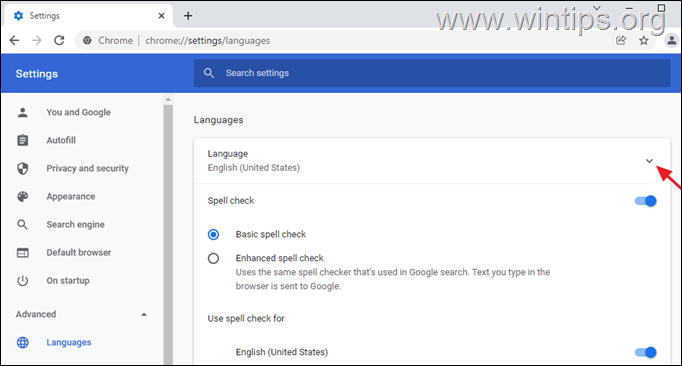
3. Wenn die gewünschte Sprache nicht in der Liste aufgeführt ist, führen Sie die folgenden Schritte aus, um sie hinzuzufügen.
3a. Klicken Sie auf Sprachen hinzufügen Option.
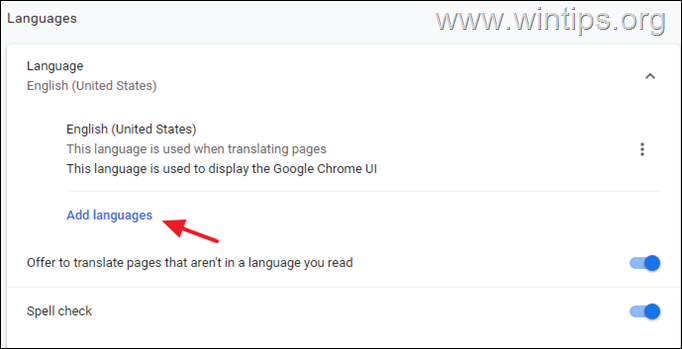
3b. Wählen Sie die gewünschte Sprache aus der Liste aus (oder suchen Sie danach), und wählen Sie sie mit Anklicken des Kontrollkästchens Klicken Sie dann auf Hinzufügen.
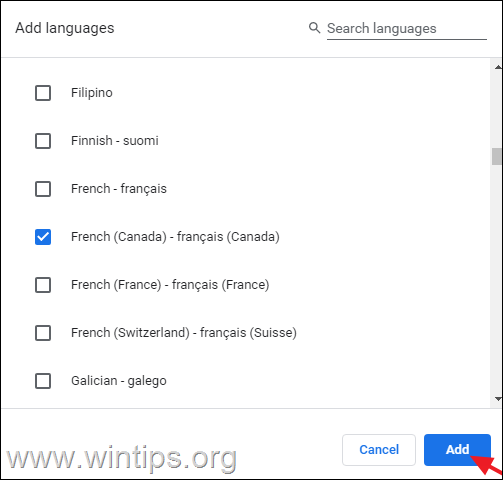
4. Klicken Sie auf die drei Punkte neben der Sprache, die Chrome anzeigen soll. .
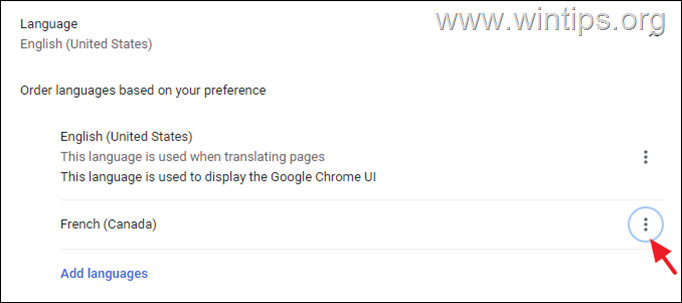
5. Klicken Sie auf das Kontrollkästchen neben Google Chrome in dieser Sprache anzeigen um sie als Anzeigesprache einzustellen. *
Hinweis: Optional und wenn Sie möchten, können Sie die Option "Übersetzung der Seiten in dieser Sprache anbieten" aktivieren.
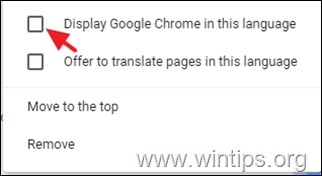
6. Klicken Sie schließlich auf Relaunch um Google Chrome neu zu starten und die Änderungen zu übernehmen.
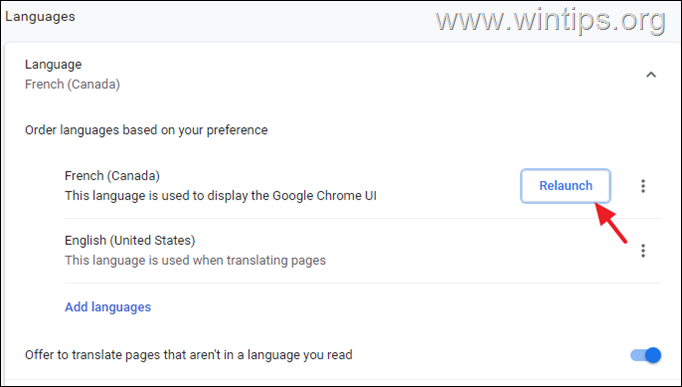
So ändern Sie die Sprache von Chrome in Mobile.
Um zu erzwingen, dass Chrome für Desktop die Menüs in Ihrer Sprache anzeigt, führen Sie die folgenden Schritte aus:
1. Klicken Sie auf drei Punkte  in der oberen rechten Ecke und wählen Sie Einstellungen in den Menüoptionen.
in der oberen rechten Ecke und wählen Sie Einstellungen in den Menüoptionen.
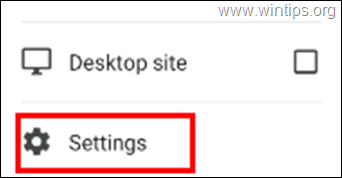
2. Blättern Sie nach unten zu den erweiterten Optionen und tippen Sie auf Sprachen.
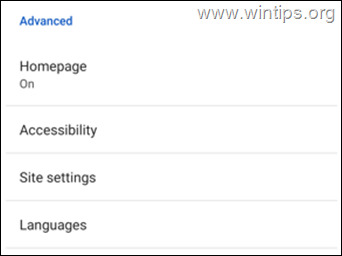
3. Wenn die gewünschte Sprache nicht in der Liste vorhanden ist, klicken Sie auf Sprache hinzufügen Option.
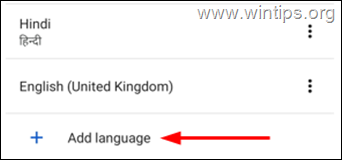
4. Tippen Sie auf das Suchsymbol oben rechts und geben Sie den Sprachenname und wählen Sie es durch Antippen aus.
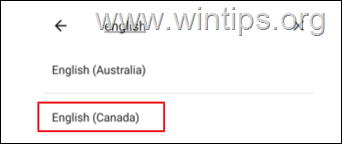
5. Tippen Sie schließlich auf drei Punkte auf der rechten Seite der gewünschten Sprache und wählen Sie Nach oben gehen.
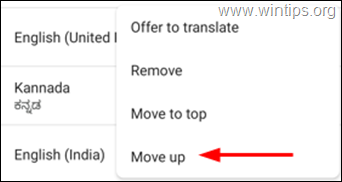
Das war's! Lassen Sie mich wissen, ob dieser Leitfaden Ihnen geholfen hat, indem Sie einen Kommentar über Ihre Erfahrungen hinterlassen. Bitte mögen und teilen Sie diesen Leitfaden, um anderen zu helfen.

Andy Davis
Der Blog eines Systemadministrators über Windows





